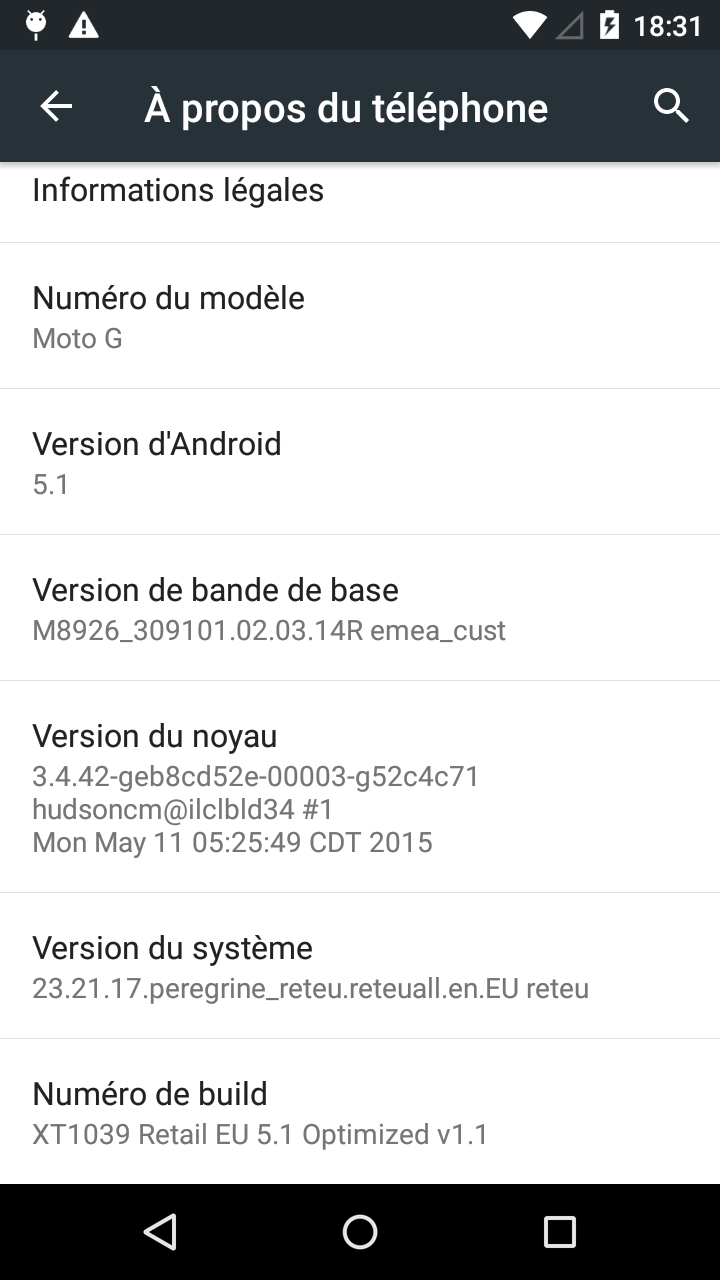 L’étape suivante pour mon Motorola Moto G 4G LTE, c’était de passer à Android version 5.1, également appelé Lollipop. Et comme je l’avais rooté (voir ici), la mise à jour automatique de Motorola ne passait pas (voir là).
L’étape suivante pour mon Motorola Moto G 4G LTE, c’était de passer à Android version 5.1, également appelé Lollipop. Et comme je l’avais rooté (voir ici), la mise à jour automatique de Motorola ne passait pas (voir là).
Dans ce dernier article, j’avais repéré une ROM alternative qui me convenait, mais n’était pas encore disponible pour la version EU de ce smartphone. C’est maintenant chose faite (depuis juillet en fait), mais je n’étais pas pressé, et nous en sommes maintenant à la v1.1 (la troisième), il valait donc mieux attendre. Elle est disponible sur la page « Stock Motorola 4G Lollipop ROM Collection » du forum XDA.
Il s’agit de la stock ROM, c’est-à-dire la même ROM que celle qu’utilise Motorola (factory firmware image) : c’est pour moi le gage d’être le plus proche possible de la ROM d’origine. De plus il existe deux versions disponibles, la première « Untouched », c’est-à-dire sans aucune modification, et la seconde « Optimized », qui intègre plusieurs modifications très pratiques, comme le root, la suppression de services Motorola non nécessaires au système, et d’autres optimisations. C’est cette dernière que j’ai installé.
Tout s’est bien passé au final, même si je me suis fait quelques sueurs froides…
Il me fallait d’abord installer un nouveau Recovery, puisque je ne l’avais pas installé (simplement chargé en mémoire) lorsque j’avais « rooté » le téléphone. Un peu échaudé par la version de CWM (voir ici), et comme indiqué sur la page « Stock Motorola 4G Lollipop ROM Collection« , j’ai préféré télécharger le Recovery TWRP v2.8.7.0 (ici).
Dans la foulée, je télécharge également la ROM en question, soit la « Retail EU 5.1 ROM (Optimized) v1.1 (324mb) » pour le XT1039. Puis également le nouveau firmware radio potentiellement nécessaire avec Lollipop, soit le XT1039 – Retail EU: [TWRP] (ici).
Le plus simple, c’est alors d’utiliser Flashify, une application que l’on trouve sur le Playstore de Google (ici). À noter : il faut que le smartphone soit « rooté » pour pouvoir utiliser cette application (ce qui était mon cas). Il suffit ensuite le lancer Flashify, de sélectionner « Recovery image », puis « Choose a file », et aller chercher le fichier recoverytwrp2-8-7.img précédemment téléchargé.
À ce stade, il ne reste plus qu’à copier la stock ROM précédemment téléchargée vers le smartphone, sur la carte SD de préférence, vous allez voir pourquoi tout à l’heure. Puis à redémarrer en mode Recovery, et choisir TWRP >Wipe > Factory Reset (System, Data, Cache, Dalvik). Et comme il est indiqué sur la page : « It is often also necessary to TWRP >Wipe > Format /data > Yes (Warning: This will erase internal storage) – Do this before reporting any bugs. », choisir aussi l’option TWRP >Wipe > Format /data.
C’est là que je me suis fait quelques sueurs froides, car après cette action… j’avais effacé le fichier de la ROM !! Je l’avais copiée sur le stockage interne du smartphone ! 🙁 Bon, j’ai finalement redémarré en mode normal, et l’ancien système s’est réinstallé (comme sur un premier démarrage), me permettant alors de recopier le fichier de la ROM sur le smartphone. Il ne me restait plus qu’à redémarrer en Recovery, puis refaire un Factory reset (cette fois, je n’ai pas osé refaire un Format /data), et installer la ROM.
Mais quand j’ai voulu installer également la nouvelle version du firmware Radio, je me suis pris une erreur : « E:Error executing updater binary in zip » qui est mentionnée sur la page de la ROM : ce serait un bug de TWRP, il faut réessayer l’installation ou alors refaire ce fameux Format /data.
J’ai posé la question sur le forum XDA (ici) : dans mon cas le message d’erreur complet est celui-ci :
Erasing modemst1 ...
assert failed : format("raw", "EMMC", "modemst1", "0", "/modemst1")
E: Error executing updater binary in zip '/sdcard/0/TWRP_XT1039_Retail_EU_5.1_Radio.zip'
Error flashing zip '/sdcard/0/TWRP_XT1039_Retail_EU_5.1_Radio.zip'
Updating partition details...
... done
Il s’agit donc du formatage de la partition /modemst1 qui échoue… Rien à voir avec TWRP selon la personne qui m’a répondu sur XDA… Finalement, j’ai laissé les choses comme ça, le smartphone fonctionne très bien (GPS, etc…) ; j’y reviendrai si j’ai des soucis, en essayant d’installer ce firmware radio via une commande fastboot.
Et voilà, je suis maintenant sous Android 5.1, et je peux profiter du fameux « material design » de cette version, très agréable visuellement.
Comme je ne veux pas créer de compte Google sur le smartphone (et donc pas de Google Play, le magasin d’applications), il me fallait installer F-Droid, le magasin d’applications open-source. Pour l’installer, le plus simple (car pas de browser internet pré-installé) est de télécharger l’APK sur le site F-Droid, puis de l’installer par une commande adb :
adb install FDroid.apk
Ensuite, il ne reste plus qu’à installer les applications de son choix. Le catalogue est tout de même assez complet (sans comparaison avec celui de Google, mais pour l’essentiel, tout est là).
Voici par exemple ma liste d’applications installées à partir de F-Droid :
- AdAway (se débarrasser de la publicité)
- aLogcat ROOT (voir les logs du système)
- Amaze (un bon gestionnaire de fichiers)
- AndroidRun (pour le footing, simple mais efficace)
- Aptkrack (vérifie les mises à jour sur Google Play pour les apks installées)
- Barcode Scanner (lecture des QRcodes)
- Birthday Adapter (affiche les anniversaires des contacts dans le calendrier)
- Calendar color (choisir les couleurs des calendriers)
- ConnectBot (client SSH)
- DAVdroid (synchronisation des contacts et de l’agenda)
- Diaspora webclient (client réseau social libre)
- EasyRSS (lecteur de flux RSS)
- FBReader (lecteur ebook)
- Fennec (à la place de Firefox)
- K-9 Mail ( un très bon client mail)
- Libre Office Viewer (lire les documents Libre Office)
- Movim (un autre client réseau social libre)
- OI Notepad (pour prendre des notes, simple et efficace)
- OSMAnd + OSMAnd Parking + OSMAnd Contour Lines (remplace avantageusement Gmaps)
- QuickDic (la version 5.0.1 actuelle sur F-Droid ne permet pas de télécharger les dictionnaires, il faut aller chercher « QuickDic restored » sur apkpure par exemple).
- SatStat (pour vérifier le GPS)
- SMSSecure (très bonne application pour les SMS)
- Sokoban (petit jeu de logique)
- SpiritFM (pour remplacer l’application radio qui n’est pas présente sur cette ROM)
- Sudoku Free (petit jeu de calcul mental)
- Syncthing (pour synchroniser les dossiers entre le PC et le smartphone)
- Terminal Emulator (au cas où…)
- Transports Rennes (et oui, c’est sur F-Droid !)
- VLC (lecteur audio/video)
- Wallabag (lire des articles offline, pratique dans le métro !))
- Wikipedia (indispensable)
- Wiktionary (indispensable)
- WordPress (pour le blog)
Pour les autres applications dont je pourrais avoir besoin, et qui ne sont disponibles que sur Google Play, je télécharge alors le fichier .APK pour l’installer manuellement. Il n’y en a pas tant que ça en fait, les applications comme celle de la sécurité sociale, ou la banque, etc…
Il y a plusieurs sites comme apkpure pour faire cela. En général, on finit par trouver ce que l’on cherche sur un site ou un autre, en faisant des recherches sur Google avec le nom de l’application, et les mots clés « apk download ». Le site apkdownloader que j’utilisais précédemment échoue maintenant pour la plupart des applications.

Une réflexion sur « Motorola Moto G : passage à Android 5.1 avec la « Stock ROM » »